
小伙伴们好啊,今天咱们分享一个小伙伴实际工作中遇到的问题 。
如下图 , 是一些人员信息的登记表,包括姓名、身份证号、证件号等信息 。
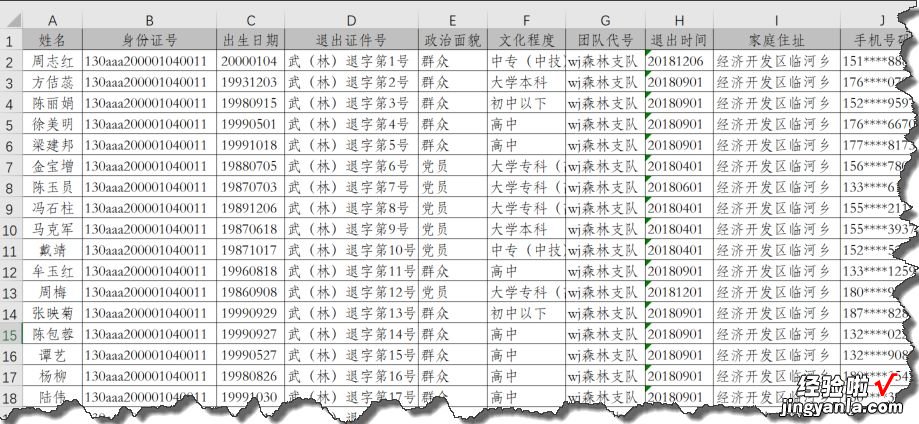
需要按照下面工作表中的样式,批量制作出每个人的登记卡 。
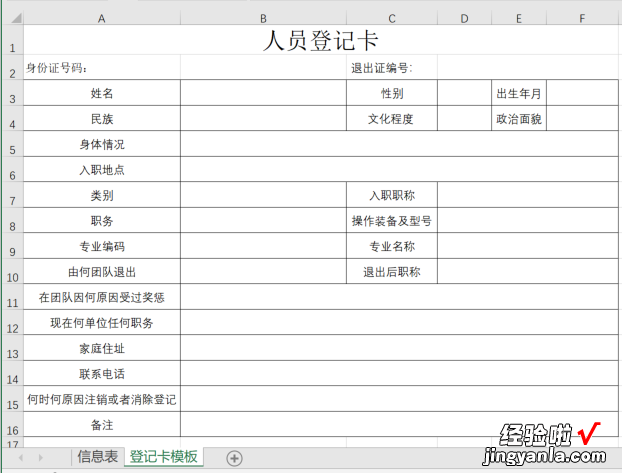
【批量制作登记卡,二分钟搞定】接下来咱们就看看具体的步骤 。
首先,把Excel中的登记卡复制下来,粘贴到Word里,适当调整一下表格大小 , 以及纸张和页边距 。
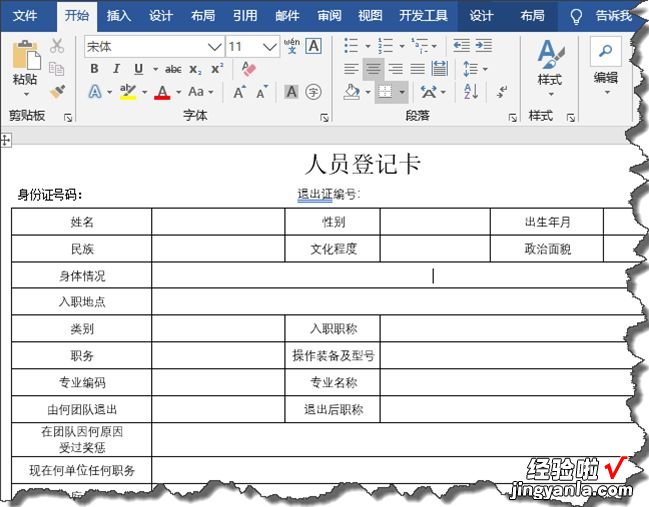
接下来,依次单击【邮件】→【选择收件人】→【使用现有连接】,找到存放信息表的文件夹,导入文件 。
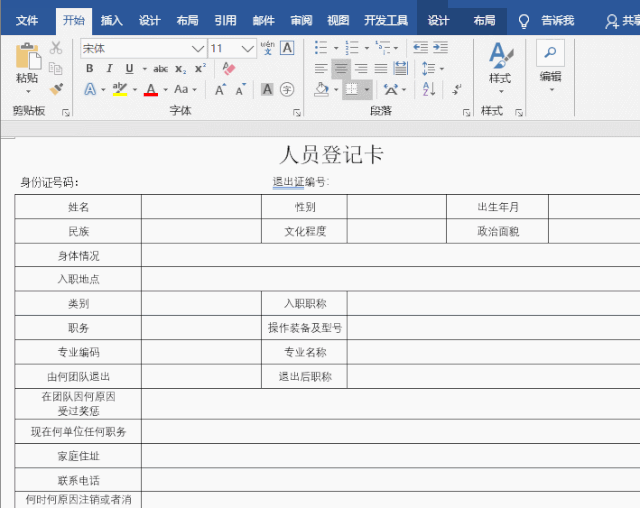
此时Word中看起来没有什么变化 , 不要着急,咱们来插入合并域 。
光标单击“身份证号码”后的位置,插入合并域→选择“身份证号” 。
使用同样的方法,在不同位置依次插入合并域:
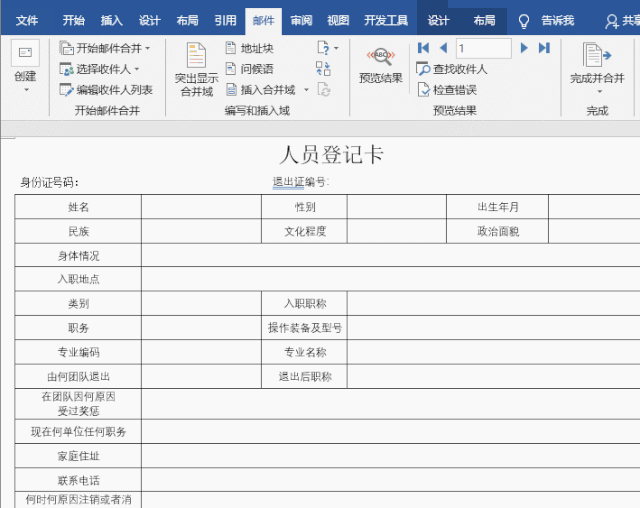
插入合并域之后的表格变成了下面的样子:
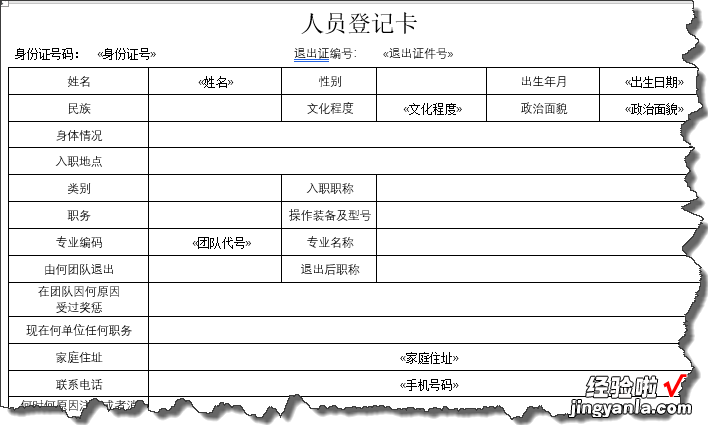
最后咱们来预览一下看看效果,如果预览没有问题 , 只要点击【完成并合并】→【编辑单个文档】,就会自动生成一个名为【信函1】的文档,里面是所有人的登记卡:

最后只要保存一下,OK了 。
